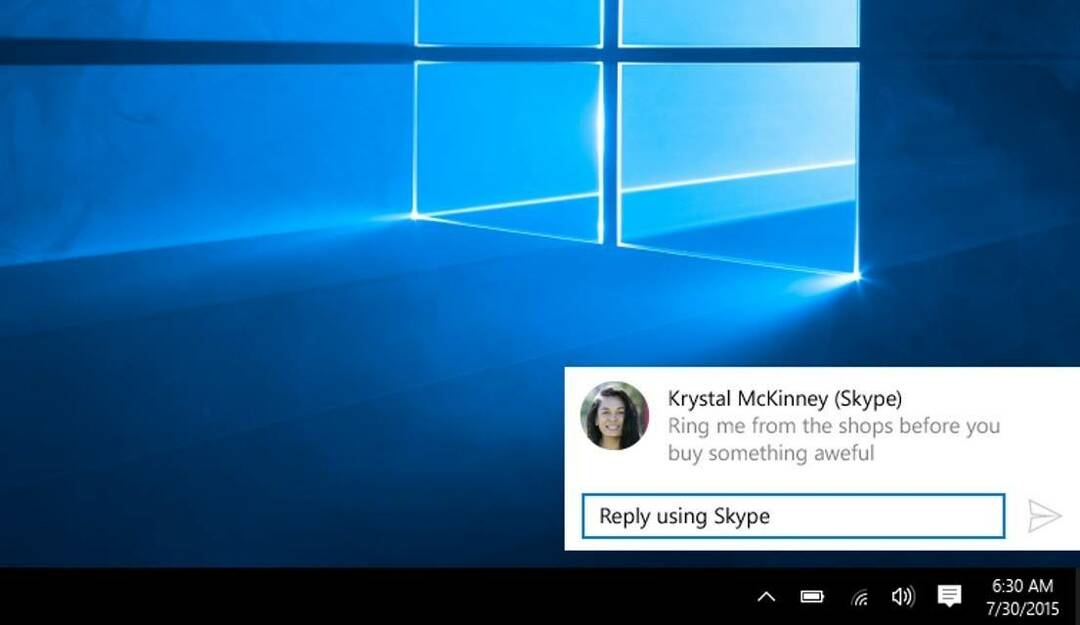- Skype er en av de mest brukte direktemeldingsappene på markedet, men Skype har også sin andel av problemene.
- Noen brukere rapporterte Den angitte kontoen eksisterer allerede feilmelding på Skype.
- Du kan løse dette problemet ved å tilbakestille eller installere Skype-applikasjonen på nytt.
- Dette er bare ett av mange Skype-problemer som vi har dekket i vår Skype-hub. For mer nyttige guider, foreslår vi at du sjekker Skype-huben vår.

Den angitte kontoen eksisterer allerede feil er en som dukker opp for noen Skype-brukere. Den feilmeldingen dukker opp når noen brukere prøver å gjøre det oppdater Skype. Følgelig kan ikke brukerne oppdatere Skype-programvaren. Ringer den feilmeldingen en bjelle? I så fall er det noen tips for å fikse spesifisert konto eksisterer allerede feil.
Hvordan fikser jeg Skype-feil eksisterer allerede en spesifisert konto?
- Tilbakestill Skype-appen
- Installer Skype på nytt
- Slå av antivirusprogramvare
- Sjekk Windows-brannmurinnstillingene
1. Tilbakestill Skype-appen
- ÅpenCortana’ssøkeboksen ved å klikke på dens Skriv her for å søke oppgavelinjeknappen
- Gå så inn apper i søkeboksen, og velg for å åpne Apper og funksjoner.

- Tast inn Skype i app-søkeboksen som vist rett nedenfor.

- Velg Skype og klikk Avansertalternativer for å åpne alternativenevistrett nedenfor.

- trykk Nullstille knappen, og klikk Nullstille igjen for å bekrefte.
- I SLEKT: Korriger: Beklager, vi har oppdaget et problem på Skype
2. Installer Skype på nytt
- Trykk på for å avinstallere Skype Start menyknappen.
- Klikk Alle apper på Start-menyen for å åpne menyens appindeks.
- Høyreklikk Skype på Start-menyen og velg dens Avinstaller alternativ.

- Trykk deretter på Avinstaller for å bekrefte.
- Før du installerer Skype på nytt, åpner du denne siden og klikk nedlasting for å lagre feilsøkingsprogrammet for installering og avinstallering av program.
- Åpne mappen du lagret feilsøkingsprogrammet i.
- Åpne deretter feilsøkingsprogrammet for installering og avinstallering av program (MicrosoftProgram_Install_and_Uninstall.meta) vist i vinduet rett nedenfor.

- Klikk Avansert og velg Bruk reparasjoner automatisk.
- Trykk deretter på Neste knapp.
- Velg Installasjon alternativ.
- Åpne deretter denne siden, og trykk på Skaff deg Skype for Windows 10 knapp. Eller klikk på pilen på knappen for å velge en alternativ plattform.
- Installer Skype med installasjonsprogrammet på nytt.
Hvis du ikke klarer å tilbakestille Skype, kan du installere appen på nytt. Noen brukere har bekreftet det installere Skype på nytt og bruke feilsøkingsprogrammet for installering og avinstallering av program, løser problemet Den angitte kontoen eksisterer allerede feil.
3. Slå av antivirusprogramvare
Tredjeparts antivirusprogramvare kan forstyrre programvareoppdateringer. Tilsørge fordet er ikke tilfelle, deaktiver midlertidig antiviruspakken før du oppdaterer Skype.
De fleste antivirusverktøy inkluderer et alternativ for deaktivering eller deaktivering i kontekstmenyene i systemstatusfeltet. Hvis du ikke kan velge et deaktiveringsalternativ på hurtigmenyen til verktøyet, åpner du vinduet og velger et alternativ for å deaktivere eller deaktivere derfra.
- I SLEKT: 10 beste apper og programvare for Skype-samtaleopptak
4. Kontroller innstillingene for Windows-brannmur
- I tillegg må du kontrollere at Windows-brannmur ikke blokkerer Skype. For å gjøre det, klikk på Skriv her for å søke-knappen.
- Tast inn Windows brannmur i søkeboksen.
- Å velge Tillat en app gjennom Windows-brannmur for å åpne vinduet som vises rett nedenfor.

- trykk Endre innstillinger knapp.
- Bla deretter ned til Skype og merk av for alle avmerkingsboksene hvis de ikke er merket av.

- Klikk på OK knapp.
En av disse løsningene kan fikse Skype slik at du kan oppdatere det igjen. Husk at eldre Skype-versjoner ikke fungerer etter september 2018.
Så det er viktig at Skype oppdateres. Du kan sjekke ut denne posten for ytterligere detaljer om Skype-oppdatering.
ofte stilte spørsmål
Ja, Skype ble kjøpt av Microsoft. Dette betyr at du nå kan logge på Skype ved hjelp av Microsoft-kontoen din.
For å fjerne tilknytningen til Skype-kontoen din, logg deg på Skypes nettsted og gå til Konto> Kontoinnstillinger. I delen Koblet konto klikker du på Fjern tilknytning ved siden av Microsoft-konto-ID-en.
Skype-konto kan brukes til å få tilgang til Skype online mens Microsoft-konto kan brukes til å få tilgang til en rekke Microsoft-tjenester, inkludert Skype.
Siden Skype nå er koblet til Microsoft-kontoen din, kan du ikke lukke Skype-kontoen din uten å lukke Microsoft-kontoen.